Cómo mover gráficos incrustados a hojas de gráficos en Excel 2013
Aunque Excel 2013 incorpora automáticamente todos los nuevos gráficos en la misma hoja de cálculo como los datos que gráfica, puede que le resulte más fácil de personalizar y trabajar con él si se mueve el gráfico a su propia hoja de gráfico en el libro. Para mover un gráfico incrustado a su propia hoja de gráfico en el libro, siga estos pasos:
Conteúdo
- Seleccione el gráfico y haga clic en el botón mover gráfico en la pestaña diseño en la ficha herramientas de gráficos contextual para abrir el cuadro de diálogo mover gráfico.
- Haga clic en el botón nuevo hoja en el cuadro de diálogo mover gráfico.
- Cambie el nombre genérico nombre de la hoja de chart1 en el cuadro de texto de acompañamiento mediante la introducción de un nombre más descriptivo.
- Haga clic en aceptar para cerrar el cuadro de diálogo mover gráfico y abra la nueva hoja de gráfico con el gráfico.
  Agrandar Agrandar1 Seleccione el gráfico y haga clic en el botón Mover gráfico en la pestaña Diseño en la ficha Herramientas de gráficos contextual para abrir el cuadro de diálogo Mover gráfico.Excel abrirá el cuadro de diálogo Mover gráfico. |   Agrandar Agrandar2 Haga clic en el botón Nuevo Hoja en el cuadro de diálogo Mover gráfico.Excel proporciona el nombre predeterminado para su nueva hoja. | 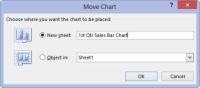  Agrandar Agrandar3 Cambie el nombre genérico nombre de la hoja de Chart1 en el cuadro de texto de acompañamiento mediante la introducción de un nombre más descriptivo.Este es un paso opcional si desea dar a su carta un nombre específico que mejor se alinea con su función. Gráfico 1 no es un nombre muy útil cuando se necesita encontrar más tarde. |
  Agrandar Agrandar4 Haga clic en Aceptar para cerrar el cuadro de diálogo Mover gráfico y abra la nueva hoja de gráfico con el gráfico.Si, después de personalizar el gráfico en su propia hoja, usted decide que quiere el gráfico terminado aparezca en la misma hoja de cálculo como los datos que representa, haga clic en el botón Mover gráfico en la ficha Diseño de nuevo. Esta vez, haga clic en el objeto en el botón y seleccione el nombre de la hoja en su cuadro de lista desplegable asociada antes de hacer clic en Aceptar. |





